一般
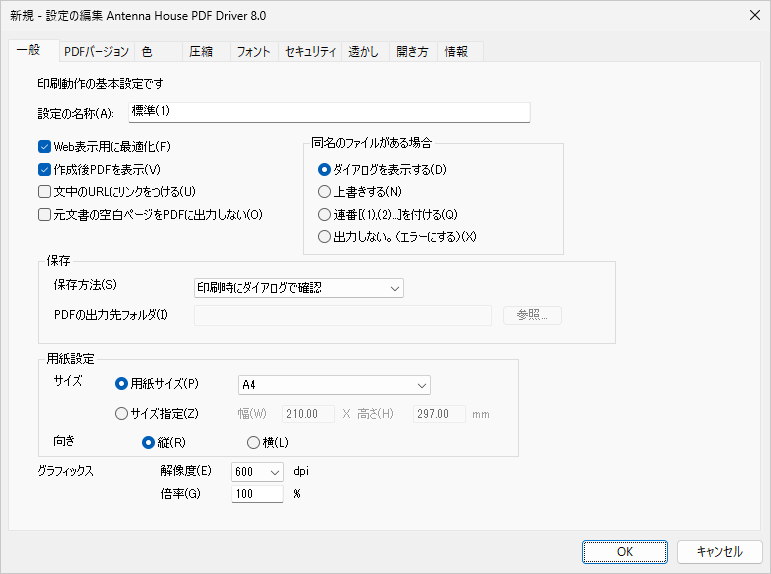
この画面を用いて、印刷設定の名称、出力されるPDFファイルの保存先/保存方法などについての設定を行います。
Web表示用に最適化
作成したPDFファイルをバイトサービングに対応したWebサーバで公開する際、Web サーバからページ単位でダウンロード(バイトサービング)できるよう最適化(リニアライズ)処理を行って出力します。
作成後PDFを表示
PDFファイル出力後、出力したPDFファイルをAdobe Readerなど、コンピュータにインストールされている拡張子「PDF」に関連付けられているアプリケーションを使って開きます。
なお、PDF Serverを用いたPDF変換を実施する際、このオプションを設定しても機能しません。(作成後、PDFファイルは表示されません。)
文中のURLにリンクをつける
PDFファイルの作成対象となる文書中に、「http://」、または、「https://」で始まる文字列を検出した場合、出力するPDFファイル中の該当箇所にURLリンクを設定します。URL文字列の中に改行が含まれたり、文字間が離れているなど、文書の内容、また印刷に用いるアプリケーションによっては、URLリンクが正しく設定されない場合があります。
元文書の空白ページをPDFに出力しない
Microsoft Word/Microsoft Excel/一太郎文書からPDFファイルを出力する場合、その文書にある空白ページをPDFファイルに出力しません。なお、ここで言う空白ページとは、以下のものを指します。
|
Word/一太郎 |
改行/空白文字以外の文字、画像、オートシェイプ、表、ヘッダ/フッタ、ページ番号、改ページのどれもが存在しないページ |
|
Excel |
図形/画像、改行/空白文字以外の文字、罫線/色の指定、ヘッダ/フッタ、ページ番号のどれもが存在しないページ |
この機能をMicrosoft Office専用アドインを用いてPDFファイルを作成する際に用いると、出力したPDFファイル中のしおりやハイパーリンクの飛び先ページが正しく機能しなくなることがあります。
同名のファイルがある場合
PDFファイルの出力先フォルダに既に同名のPDFファイルが存在する場合の処理を設定します。
|
ダイアログを表示する |
画面中程の「保存方法」で指定されている「PDFの出力先フォルダ」に同名のPDFファイルが存在する場合、上書きするか否かを確認するメッセージが表示されます。この確認メッセージに対し「いいえ」で応答すると、「名前を付けて保存」ダイアログが表示され別名を付けて保存することができます。 |
|
上書きする |
警告ダイアログなどを表示することなく無条件に上書き保存します。当然のことながら、このオプションを有効にした場合、出力先フォルダにある既存の同名のPDFファイルは失われてしまいますので、ご注意ください。 |
|
連番「(1),(2)…」を付ける |
画面中程の「保存方法」で出力先フォルダを指定している場合には、警告ダイアログなどを表示することなく出力ファイル名に連番を付与して新たなPDFファイルとして保存します。例えば、既に出力先フォルダに「Sample.pdf」が存在しているときに同名の文書ファイルを印刷すると、出力されるPDFファイル名は「Sample(1).pdf」となります。 |
|
出力しない。(エラーにする) |
既に出力先フォルダに同名のPDFファイルが存在する場合は、PDFファイルの出力を行いません。なお、PDF Serverを用いたPDF変換を実施する際、このオプションを設定しても機能しません。(PDF Serverのタスク設定、「出力ファイル設定」画面のファイル名設定に従った処理がなされます。) |
保存
出力されるPDFファイルの保存方法を設定します。なお、PDF Serverを用いたPDF変換を実施する際、この設定ではなくPDF Serverのタスク設定、「出力ファイル設定」画面のファイル名設定に従った処理がなされます。)
|
印刷時にダイアログで確認 |
PDFファイルの出力時に「名前を付けて保存」ダイアログボックスを表示し、出力されるPDFファイルのファイル名/保存場所を選択できるようにします。 |
|
出力先フォルダを指定する |
フィールド「PDFの出力先フォルダ」で指定されているパスを出力されるPDFファイルの保存先フォルダに指定します。 |
PDFの出力先フォルダ
このフィールドに直接出力されるPDFファイルの保存先フォルダのフルパスを入力するか、フィールド右の「参照」ボタンをクリックして表示される「フォルダの参照」ダイアログボックスを用いて保存先フォルダを指定します。
用紙設定
「メモ帳」など、用紙サイズやページの向きを設定する機能を持たないアプリケーションからPDFファイルを出力する際の用紙サイズ/ページの向きを設定します。出力する用紙サイズの幅/高さ(mm単位)を指定した場合には、ページの向きを設定することはできません。
グラフィックス
プリンタのグラフィックスの解像度と倍率を指定します。
解像度
プリンタの解像度を設定します。この設定により1ページ全体に表示できる画像のピクセル数が変化します。 解像度が高くなるにつれ、処理時間が長くなり、出力されるPDFファイルのファイルサイズが大きくなる場合があります。
解像度の単位、dpi(dots per inch)とは、1インチ(25.4mm)の長さをいくつの点(ピクセル)で表現するかを示すものです。この数値が大きいほど、データ量は大きくなりますが、きめ細かな表現をすることができます
倍率
プリンタの倍率を設定します。この設定により元文書の出力倍率が変化します。
|
注意:用紙サイズと解像度 |
|
プリンタが出力するときのピクセル数は、「用紙サイズ(インチ換算)×解像度」で決まります。この値が非常に大きくなる設定を行うと印刷が行われずPDFファイルが出力されない場合があります。そのような場合は、用紙サイズを小さくするか、解像度に低い値を設定してください。設定値の目安は、「用紙サイズ(縦)×解像度」、「用紙サイズ(横)×解像度」が16-bitの上限である「65,535」より小さな値です。 参考: |